Come visualizzare e modificare le password compromesse e deboli in Chrome
Sicurezza Google Chrome Cromo Google Eroe / / April 14, 2021

Ultimo aggiornamento il

Se usi il file Funzione di riempimento automatico di Google Chrome per conservare le tue password, allora probabilmente avrai molti nomi utente e password salvati. Questo lo rende utile quando devi accedere ai tuoi acquisti, social, consegna di cibo o altri siti che richiedono un account.
Un vantaggio dell'utilizzo di questa funzione è che puoi scoprire se hai password deboli o se sono state compromesse. La sicurezza e le violazioni dei dati avvengono ovunque, sempre. Quindi, se temi che le tue password possano essere trapelate, ecco come scoprirlo in Chrome.
Esegui un controllo di sicurezza sulle password salvate
Puoi visualizzare le password salvate in Chrome accedendo alle impostazioni di Compilazione automatica. Una volta arrivato lì, puoi eseguire un controllo di sicurezza sulle password.
- Apri Chrome e fai clic su Personalizza e controlla pulsante (tre punti) in alto a destra.
- Selezionare impostazioni.
- Scegliere Compilazione automatica sulla sinistra.
- Scegli Le password a destra sotto Compilazione automatica.
- Sotto Accesso automatico, fai clic sul pulsante per Controlla le password.
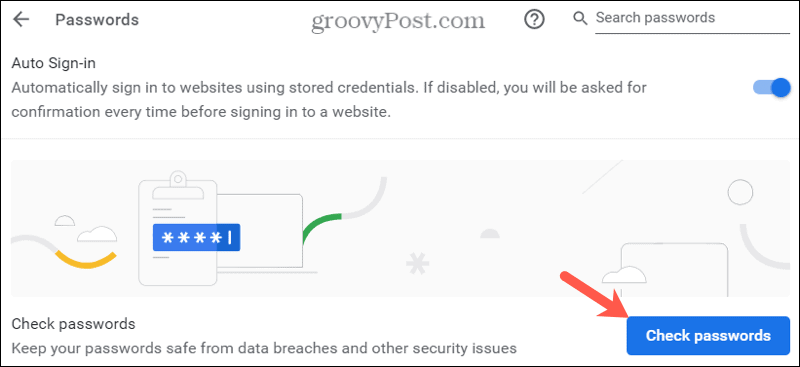
Il controllo di sicurezza viene eseguito abbastanza rapidamente e quindi mostra quanti problemi di sicurezza sono stati rilevati con le tue password. Come puoi vedere dallo screenshot qui sotto, i risultati possono essere spaventosi.

Sotto i risultati del controllo, hai tutte le password coinvolte in questi problemi di sicurezza. In cima all'elenco ci sono le password compromesse con le password deboli sotto. Da lì, puoi eseguire alcune azioni su quelle password.
Mostra, modifica, rimuovi o cambia le password in Chrome
Per ciascuna password in entrambi gli elenchi di password compromesse e deboli, è possibile visualizzare, modificare, rimuovere o cambiare una password. Clicca il Più azioni pulsante (tre punti) a destra di una password e scegli una delle seguenti opzioni.
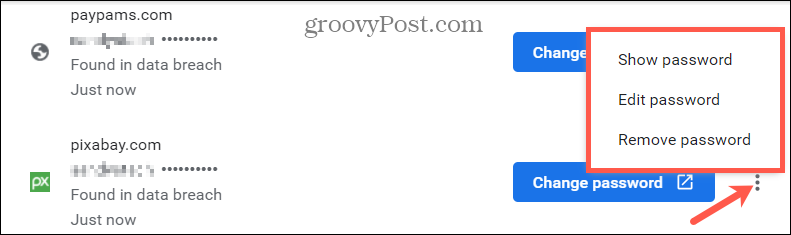
Mostra password: Visualizza la password nascosta da asterischi. Ti verrà chiesto di inserire la password del tuo computer. Quindi, la password verrà visualizzata a destra del tuo nome utente, sostituendo gli asterischi.
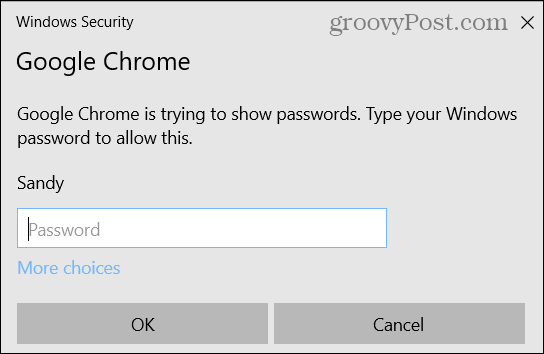
Modifica password: Se modifichi la password direttamente sul sito web, puoi aggiornarla qui. Tieni presente che modificalo in questo punto non cambiarlo sul sito web. Questo lo modifica solo per l'impostazione di Compilazione automatica di Chrome.
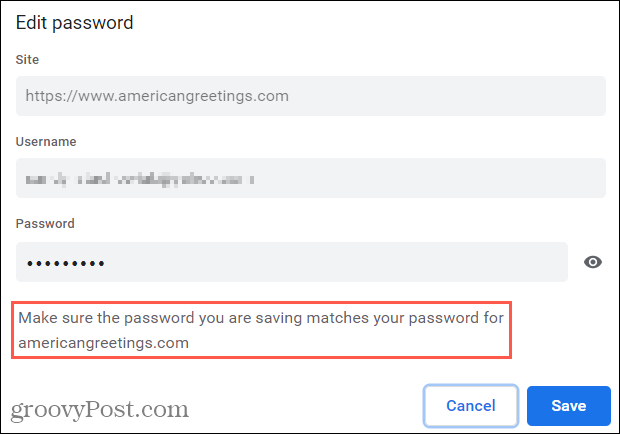
Rimuovi password: Per gli account che non utilizzi più o per i siti che non visiti più, puoi rimuovere la password dall'elenco di Compilazione automatica. Ti verrà chiesto di confermare questa azione. Questo non eliminare il tuo account dal sito web; rimuove solo la password dalla tua lista.
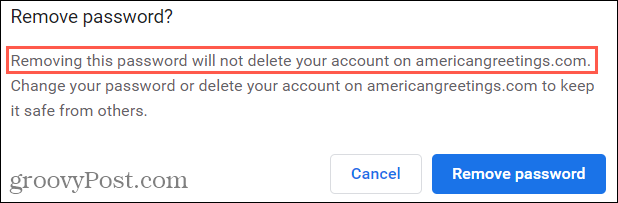
Cambia la password: Clicca il Cambia la password per andare direttamente a quel sito web. Una volta lì, puoi modificare la password in base alle impostazioni del sito. Quindi, aggiornalo nell'elenco di Compilazione automatica di Chrome utilizzando l'azione Modifica sopra.

Una volta risolte le password che risultano compromesse, assicurati di lavorare su quelle deboli. Questo è solo un altro modo per mantenere i tuoi account e i tuoi dati ancora più al sicuro. E per qualche ulteriore aiuto, dai un'occhiata al nostro articolo su creare password complesse che puoi ricordare.
Mantieni le tue password al sicuro, scopri i problemi di sicurezza in Chrome
Con il numero di password di cui tutti abbiamo bisogno in questi giorni, è probabile che almeno una sarà coinvolta in una violazione dei dati. L'esecuzione di controlli regolari in Chrome con questo strumento di controllo della sicurezza ti avvicina di un passo alla protezione delle tue credenziali. E assicurati di condividere questo articolo con amici e familiari affinché facciano lo stesso.
Se sei alla ricerca di ulteriore aiuto per mantenere le tue password al sicuro e persino generarne di sicure, dai un'occhiata al nostro elenco di gestori di password gratuiti per i tuoi dispositivi.
Come cancellare la cache, i cookie e la cronologia di navigazione di Google Chrome
Chrome fa un ottimo lavoro di memorizzazione della cronologia di navigazione, della cache e dei cookie per ottimizzare le prestazioni del browser online. Ecco come ...
Corrispondenza dei prezzi in negozio: come ottenere i prezzi online durante gli acquisti in negozio
Acquistare in negozio non significa che devi pagare prezzi più alti. Grazie alle garanzie di corrispondenza dei prezzi, puoi ottenere sconti online mentre fai acquisti in ...
Come regalare un abbonamento Disney Plus con una carta regalo digitale
Se ti sei divertito con Disney Plus e desideri condividerlo con altri, ecco come acquistare un abbonamento Disney + Gift per ...
La tua guida alla condivisione di documenti in Documenti, Fogli e Presentazioni Google
Puoi collaborare facilmente con le app basate sul Web di Google. Ecco la tua guida alla condivisione in Documenti, Fogli e Presentazioni Google con le autorizzazioni ...
